So entfernen Sie den Versand von WooCommerce Checkout (5 praktische Methoden)
Veröffentlicht: 2025-07-08Wenn Sie einen WooCommerce -Store ausführen, haben Sie sich wahrscheinlich gefragt: "Wie entferne ich den Versandabschnitt von der Kasse?" Vielleicht bieten Sie digitale Produkte, persönliche Dienste an oder möchten das Kassenlebnis rationalisieren. Was auch immer der Grund sein mag, dieser Artikel führt Sie durch 5 praktische, maßgebliche Methoden, um den Versand von WooCommerce Checkout zu entfernen .
Sie werden außerdem feststellen, wie Sie Ihre Checkout -Felder vollständig anpassen können, ohne eine Codezeile mit einem kostenlosen Plugin zu berühren. Lassen Sie uns eintauchen.
Wann sollten Sie den Versand verbergen oder deaktivieren (oder kostenlosen Versand anbieten)?
Das Entfernen oder Ändern des Versandabschnitts in WooCommerce ist nicht nur eine technische Optimierung, sondern eine strategische Entscheidung. Hier sind einige Szenarien, in denen das Deaktivieren oder Verstecken von Versandfeldern durchaus sinnvoll ist:
- Verkauf von digitalen Produkten wie eBooks oder Downloads, bei denen keine physische Lieferung erforderlich ist.
- Bieten Sie persönliche Dienstleistungen (Coaching, Kurse) an, für die kein Versand erforderlich ist.
- Nur lokale Abholung , bei der Kunden ihre Bestellung direkt sammeln.
- Abonnementbasierte Modelle , bei denen der Versand nur für die erste Lieferung kostenlos oder berechnet wird.
- KOSTENLOSE Versandaktionen , bei denen die Versteckkosten die Conversion verbessert.
Wenn Ihre Versandfelder irrelevant sind, können sie beim Kassenprozess Reibung erzeugen. Die Straffung dieser Erfahrung kann die Vertragsquote der Karren verbessern und die Kundenzufriedenheit steigern.
Zunächst können Sie beispielsweise mit diesen Einstellungen einen Wagen und die Kasse leichter machen:

Schauen wir uns jetzt einen Blick darauf an, wie Sie Versandmethoden (oder Felder) in WooCommerce deaktivieren oder verbergen können.
5 Möglichkeiten, den Versand von WooCommerce Checkout zu entfernen
Es gibt verschiedene Möglichkeiten, den Versandabschnitt zu beseitigen - einige Handbuch, einige Plugin -basierte. Lassen Sie uns 5 effektive Optionen mit Schritt-für-Schritt-Anweisungen durchlaufen.
1. Deaktivieren Sie den Versand vollständig (für digitale Produkte oder Dienstleistungen)
Mit WooCommerce können Sie definieren, ob ein Produkt Versand erfordert. Hier erfahren Sie, wie Sie den Versand für digitale Artikel entfernen:
Schritt für Schritt:
- Gehen Sie zu Produkten → Bearbeiten Sie Ihr Produkt.
- Überprüfen Sie im Produktdatenbereich Virtual (dadurch der Versand deaktiviert) und/oder herunterladen .
- Speichern Sie das Produkt.
Erledigt. Dieses Produkt löst den Versandabschnitt während der Kasse nicht mehr aus.
2. Verstecken Sie den Versand mit einem Code -Snippet (für Entwickler)
Wenn Sie Ihre Themendateien bearbeiten möchten, fügen Sie die folgenden Ausschnitte zu functions.php Ihres Kindes hinzu.
add_filter( 'woocommerce_cart_needs_shipping', '__return_false' );Dies zwingt Woocommerce, sich so zu verhalten, als ob der Versand nicht erforderlich wäre.
Natürlich können Sie zusätzliche Bedingungen verwenden, um den Versand zu deaktivieren, z. B. in bestimmten Ländern.
3.. Verwenden Sie ein Plugin, um Versandmethoden zu verbergen, wenn kostenloser Versand verfügbar ist
Manchmal braucht man noch Versand. Aber möchten es verbergen, wenn kostenloser Versand aktiv ist.
Sie können die Versandmethode für das WooCommerce -Plugin ausblenden.

Quelle: https://wordpress.org/plugins/hide-shipping-method-for-woocommerce/
So setzen Sie es ein:
- Installieren und aktivieren Sie das Plugin im Plugins -Menü.
- Gehen Sie zu WooCommerce → Versand ausblenden .
- Wählen Sie, um andere Versandoptionen zu verbergen, wenn kostenloser Versand verfügbar ist.
- Sie können auch alle Versandmethoden auf der CART -Seite verbergen.
- Oder spezifische Versandmethoden pro Land in einer neuen Registerkarte "neue Einstellungen" ausblenden.
Dies ist besonders nützlich für Werbeaktionen oder Abonnementverlängerungen mit kostenloser Lieferung.
4. Erstellen Sie eine benutzerdefinierte Versandzone ohne Methoden
Eine weitere saubere Methode besteht darin, eine Zone ohne Versandmethoden einzurichten, die auf bestimmte Regionen oder Kunden angewendet wird.
Schritt für Schritt:
- Gehen Sie zu WooCommerce → Einstellungen → Versand .
- Fügen Sie eine neue Versandzone hinzu, nennen Sie sie (zB "Keine Versandzone").
- Setzen Sie die Region oder das Land.
- Fügen Sie keine Versandmethoden hinzu.
Kunden aus dieser Zone werden die Versandoptionen überhaupt nicht sehen. Sie werden jedoch darüber informiert, dass keine Versandmethoden verfügbar sind.
Sie können einen Filter hinzufügen, um den Standardtext für Versandmethoden in der Kasse zu ändern.
function change_no_shipping_message( $text ) { return __( 'We cover that' ); } add_filter( 'woocommerce_no_shipping_available_html', 'change_no_shipping_message' );Kein Versandmethoden Textbeispielfunction change_no_shipping_message( $text ) { return __( 'We cover that' ); } add_filter( 'woocommerce_no_shipping_available_html', 'change_no_shipping_message' );
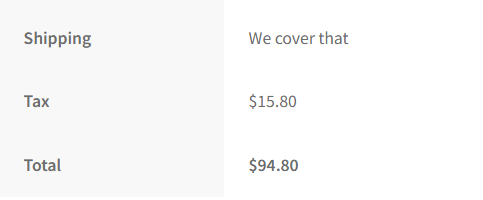
5. Entfernen Sie die Versandfelder aus der Kasse mit flexiblen Checkout -Feldern
Flexible Checkout -Felder sind ein kostenloses Plugin, mit dem Sie Felder ohne Codierung von der Checkout -Seite bearbeiten, deaktivieren oder entfernen können.
Flexible Checkout -Felder WooCommerce
Bearbeiten, neue Felder aus dem WooCommerce -Checkout -Formular bearbeiten, hinzufügen oder unnötige Felder ausblenden. Fügen Sie Feldern Preise hinzu und verwenden Sie eine bedingte Logik. Es geht um Conversions und bessere Benutzererfahrungen. NEU: Jetzt können Sie mehrere Bedingungen (oder) unter einer oder mehreren Bedingungsgruppen (und) festlegen.
Aktive Installationen: 90.000+ | WordPress -Bewertung:

Nehmen wir an, Sie haben den Versand für virtuelle Produkte deaktiviert, aber es werden immer noch Versandadressenfelder angezeigt. So entfernen Sie sie.
Wie es geht:
- Installieren Sie das Plugin Flexible Checkout Fields.
- Gehen Sie zu WooCommerce → Checkout -Feldern .
- Wechseln Sie zur Registerkarte Versand .
- Klicken Sie auf die Felder, die Sie ausblenden möchten (z. B. Adresse 1, Stadt, Postleitzahl).
- Deaktivieren Sie die Felder und speichern Sie Änderungen.
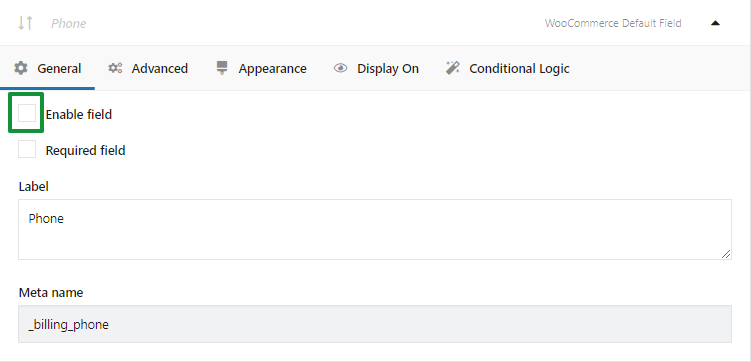
Das war's! Sie haben jetzt eine vereinfachte Checkout -Seite.
Wie optimieren Sie Ihre WooCommerce -Kasse und -versanderfahrung?
Nachdem Sie gesehen haben, wie Sie den Versand von der Kasse entfernt haben, finden Sie hier ein paar zusätzliche Tipps, um das Gesamterlebnis zu verbessern:
- Verwenden Sie eine bedingte Logik, um Felder basierend auf Benutzeraktionen (z. B. Rechnungsland, Produkttyp) anzuzeigen/auszublenden.
- Bieten Sie nur dann kostenlosen Versand an , wenn bestimmte Bedingungen erfüllt sind (z. B. Mindestwagenwert).
- Passen Sie die Checkout -Felder an , um Unordnung zu reduzieren und sich darauf zu konzentrieren, worauf es ankommt.
- Testen Sie Ihre Kasse regelmäßig - auf Desktop und Mobile.
Eine übereinstimmende Kasse baut Vertrauen auf. Es ist wahrscheinlicher, dass Kunden ihre Bestellung abschließen, wenn nur relevante Felder angezeigt werden.
Flexible Checkout -Felder: Passen Sie die WooCommerce -Kasse ohne Codierung an
Flexible Checkout -Felder sind ein kostenloses Plugin, mit dem Sie Checkout -Felder bearbeiten, hinzufügen, ausblenden oder neu ordnen können - direkt von Ihrem WordPress -Dashboard.
Unabhängig davon, ob Sie Versandfelder entfernen, die Abrechnungsfelder anpassen oder den Abschnitt "Bestellnotizen anpassen", bietet Ihnen dieses Plugin die vollständige Kontrolle, ohne benutzerdefinierte Code zu benötigen.
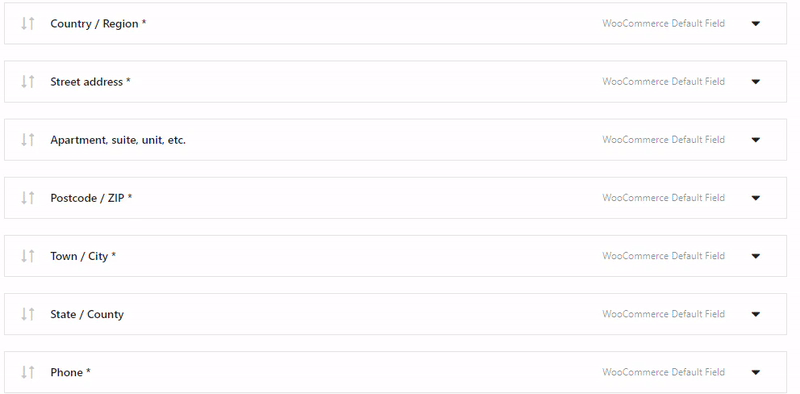
Top verwendet:
- Versandadresse ausblenden, wenn Sie digitale Produkte verkaufen.
- Abriebestellungen für einen besseren Fluss neu ordnen.
- Benennen Sie Felder um, um die Sprache Ihres Publikums zu entsprechen.
- Fügen Sie zusätzliche Felder wie Kontrollkästchen, Dropdowns oder Texteingänge hinzu.
Es funktioniert mit der klassischen Kasse und integriert sich gut in die meisten Themen und Zahlungsgateways.
Pro Funktionen von flexiblen Checkout Fields Pro
Während die kostenlose Version leistungsstark ist, gibt es Ihnen noch mehr Kontrolle. Hier sind die herausragenden Funktionen:
- Bedingte Logik - Felder anhand von Karren, Benutzerrolle, ausgewählte Versandmethode oder Abrechnungsland anzeigen oder ausblenden.
- Preisfelder -Fügen Sie zusätzliche Gebühren oder Rabatte mit preisbedingten Feldern an der Kasse hinzu.
- Mehrsprachige Unterstützung - vollständig kompatibel mit WPML und Polylang für globale Geschäfte.
- Erweiterte Feldtypen - Verwenden Sie Datumspicker, Farbpflücker, Datei -Uploads und mehr.
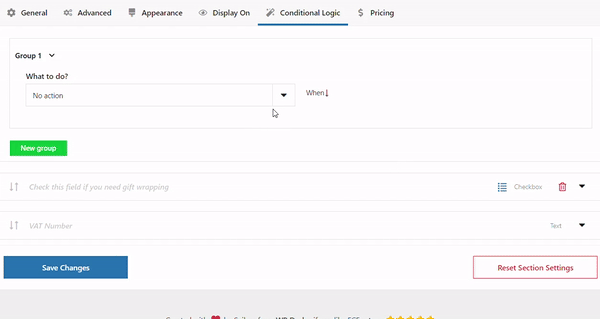
Entdecken Sie alle flexiblen Checkout Fields Pro -Funktionen.
Flexible Checkout Fields Pro Woocommerce £ 59
Bearbeiten, neue Felder aus dem WooCommerce -Checkout -Formular bearbeiten, hinzufügen oder unnötige Felder ausblenden. Fügen Sie Feldern Preise hinzu und verwenden Sie eine bedingte Logik. Es geht um Conversions und bessere Benutzererfahrungen. NEU: Jetzt können Sie mehrere Bedingungen (oder) unter einer oder mehreren Bedingungsgruppen (und) festlegen.
Aktive Installationen: 90.000+ | WordPress -Bewertung:
Zusammenfassung
- Das Entfernen des Versands von der Kasse ist einfach - und verbessert die UX für digitale oder dienstbasierte Geschäfte.
- Sie können den Versand über Produkteinstellungen, Code -Snippets, Plugins oder benutzerdefinierte Zonen deaktivieren.
- Für die Gesamtsteuerung über Checkout -Felder verwenden Sie das Plugin für flexible Checkout -Felder .
- Upgrade auf Pro, um bedingte Logik, erweiterte Feldtypen und Preisfelder freizuschalten.
Vereinfachtes Checkout = Weitere Konvertierungen.
Möchten Sie Ihre WooCommerce -Kasse auf die nächste Ebene bringen? Probieren Sie noch heute flexible Checkout -Felder aus.
